Vaikimisi kasutab Windows faili "C:\Program Files\"WindowsApps" kausta, et salvestada kõigi kaasaegsete installitud rakenduste installifailid. Kaust "WindowsApps" on peidetud ja vaikimisi pole see kasutajatele juurdepääsetav ning alati, kui proovite selle sisu vaadata, kuvatakse teade "Teie pole praegu luba sellele kaustale juurde pääseda".
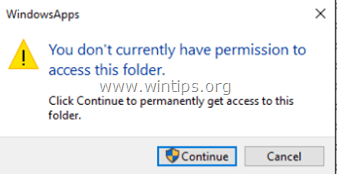
Teisest küljest on hea teada, et iga installitud poe rakenduse kõik seaded ja andmed salvestatakse teie arvutis sellesse asukohta: "%USERPROFILE%\AppData\Local\Packages\PackageFullName\". Kaust "AppData" on samuti peidetud ja selle sisu nägemiseks peate lubama peidetud failivaate.
Kokkuvõte:
- Kõik Windows Store'i rakendused (salvestatakse teie arvutis järgmises kohas:
- %ProgramFiles%\WindowsApps (tavaliselt: C:\Program Files\WindowsApps).
- Kõik Windows Store'i rakenduste andmefailid iga kasutaja kohta salvestatakse selles kohas:
- %USERPROFILE%\AppData\Local\Packages (tavaliselt: C:\Users\%UserName%\AppData\Local\Packages\
See õpetus sisaldab üksikasjalikke juhiseid selle kohta, kuidas pääseda juurde kaustale "WindowsApps", et saaksite selle sisu uurida või muuta.
Juurdepääs kaustale "C:\Program Files\WindowsApps".
Samm 1. Luba peidetud failide vaade
Kaust "C:\Program Files\WindowsApps\" on peidetud, seega peate esmalt lubama peidetud failide vaate. Et seda teha:
1. Paremklõpsake nuppu Start ![image_thumb[2] image_thumb[2]](/f/ac175b348c9b0e2a3e906755c9157ad0.png) nuppu ja navigeerige juhtpaneelile.
nuppu ja navigeerige juhtpaneelile.
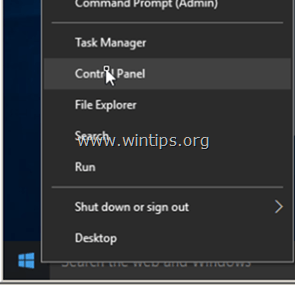
2. Määrake Vaatamise järgi kellele: Väikesed ikoonid.
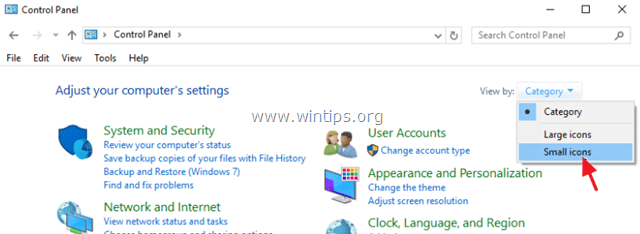
3. Avatud File Exploreri valikud (Kausta valikud operatsioonisüsteemides Windows 8 ja 7).
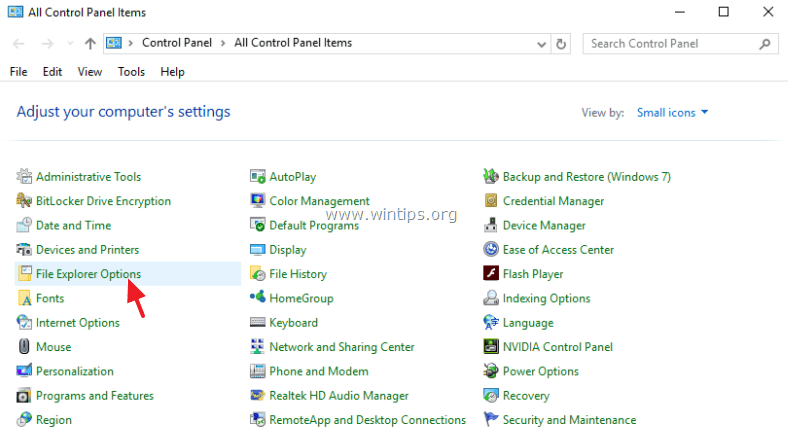
3. Kontrollige vahekaardil Vaade Kuva peidetud failid, kaustad ja draivid seadistus ja löök Okei.
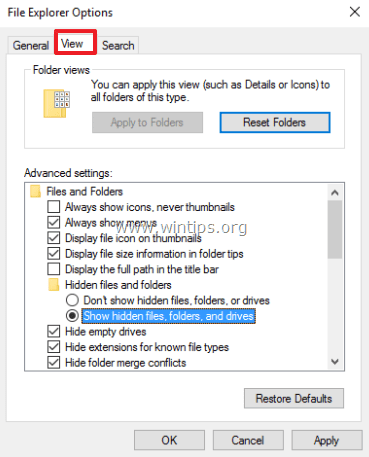
2. samm. Varundage WindowsAppsi kausta praegused õigused.
Enne vaikeõiguste kausta WindowsApps muutmist jätkake esmalt kausta praeguste vaikelubade varundamist juhuks, kui midagi peaks valesti minema.
"C:\Program Files\WindowsApps\" praeguste õiguste varundamiseks.
1. Paremklõpsake nuppu Start ![image_thumb[2][4] image_thumb[2][4]](/f/f5cc009adb7161148ba0f59bda00d1d8.png) ja vali Käsuviip (administraator).
ja vali Käsuviip (administraator).
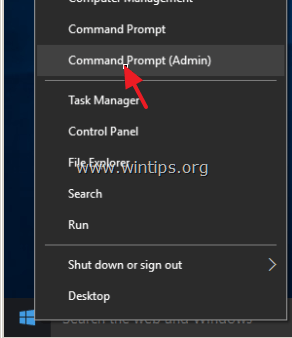
2. Tippige käsureale (copy-paste) järgmine käsk:
- icacls "%ProgramFiles%\WindowsApps" /save WindowsApps.acl
* Ülaltoodud käsk salvestab kõik faili "C:\ProgramsFiles\" praegused õigusedWindowsApps" kausta faili nimega "WindowsApps.acl", mis salvestatakse kausta C:\Windows\System32\.
* Märge: Kui midagi läheb valesti pärast lubade muutmist (samm-3), saate vaikeõigused alati taastada, andes käsuviiba (administraatori) aknas selle käsu:
- icacls "%ProgramFiles%" /restore WindowsApps.acl
3. samm. Juurdepääs jaotisele "C:\Program Files\WindowsApps\".
See samm sisaldab kahte (2) osa. Esimesest osast leiate üksikasjalikud juhised, kuidas saada "WindowsApps" kaustale "Ainult lugemiseks" juurdepääsuõigus (nt juhul, kui soovite lihtsalt selle sisu vaadata) ja teisest osast leiate juhised, kuidas saada "WindowsApps" kaustale "Täielik juurdepääs" (nt juhul, kui soovite selle kausta muuta või kustutada sisu).
1. osa. Kuidas saada kirjutuskaitstud juurdepääsuõigusi kaustale „C:\Program Files\WindowsApps”.
1. Avage Windows Explorer ja topeltklõpsake kausta "C:\Program Files" avamiseks.
2. Seejärel topeltklõpsake kaustal WindowsApps ja klõpsake nuppu Jätka.
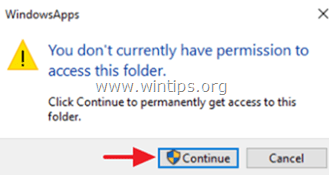
3. Klõpsake järgmises aknas nuppu turvalisuse vahekaart link.
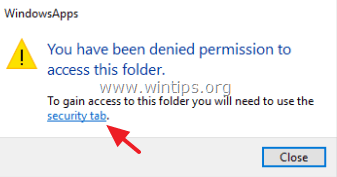
4. Valige vahekaart Turvalisus ja klõpsake nuppu Täpsemalt.

5. Klõpsake nuppu Muuda link omaniku real.

6. Kui olete sisse loginud administraatori kontoga, tippige oma konto kasutajanimi (nt "Administraator") väljale "Sisesta objekti nimi, mida valida' kasti või tippige "Administraatorid" ja klõpsake Okei.
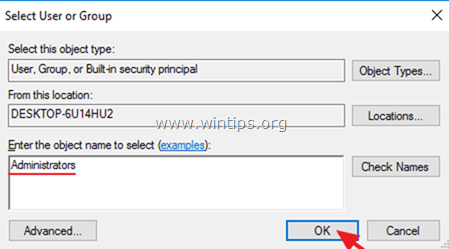
7.Kontrollima "Asendage alamkonteinerite ja objektide omanik" märkeruut ja klõpsake Okei uuesti turvaseadete sulgemiseks.
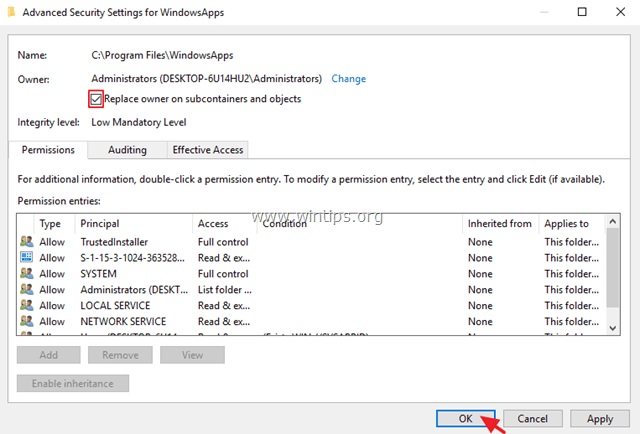
8. Proovige nüüd uuesti WindowsAppsi kausta juurde pääseda, kuid seekord klõpsake nuppu Jätka kui seda küsitakse ja oletegi valmis!
2. osa. Kuidas saada täielikku juurdepääsuõigust kaustale 'C:\Program Files\WindowsApps'.
1. Paremklõpsake nuppu Start ![image_thumb[2][4] image_thumb[2][4]](/f/61924f33a5ade55e16bbee328efc7a0b.png) ja vali Käsuviip (administraator).
ja vali Käsuviip (administraator).
2. Tippige käsuviiba aknasse järgmine käsk ja vajutage Sisenema.
- takeown /F "%ProgramFiles%\WindowsApps"
* Märge: Ülaltoodud käsk määrab kausta "C:\ProgramFiles\WindowsApps" omandiõiguse praegusele sisselogitud kasutajale.
3. Järgmisena andke see käsk:
- takeown /F "%ProgramFiles%\WindowsApps" /r /d y
* Märge: Ülaltoodud käsk määrab faili "C:\ProgramFiles\WindowsApps" omandiõiguse alamkaustad ja failid praegusele sisselogitud kasutajale.
4. Järgmisena andke see käsk:
- icacls "%ProgramFiles%\WindowsApps" /grant Administraatorid: F
*Märge: Ülaltoodud käsk määrab kõigile administraatorite kasutajatele kausta "C:\ProgramFiles\WindowsApps" täieliku juhtimise õigused.
5. Järgmisena andke see käsk:
- icacls "%ProgramFiles%\WindowsApps" /grant Administraatorid: F /t
*Märge: Ülaltoodud käsk määrab kaustale "C:\ProgramFiles\WindowsApps" täieliku juhtimise õigused. ja selle alamkaustad ja failid kõigile administraatorite kasutajatele.
6. Lõpuks määrake kausta "WindowsApps" omandiõigus tagasi TrustedInstalleri kontole, mis on kausta vaikeomanik.
- icacls "%ProgramFiles%\WindowsApps" /setowner "NT Service\TrustedInstaller"
7. Nüüdsest peaksid teil olema täielikud juurdepääsuõigused kaustale "WindowsApps"!
See on kõik! Andke mulle teada, kas see juhend on teid aidanud, jättes oma kogemuse kohta kommentaari. Palun meeldige ja jagage seda juhendit, et teisi aidata.
5. toimingu puhul on tee lõpus vaja "\*". See peaks olema
icacls "%ProgramFiles%\WindowsApps\*" /grant Administraatorid: F /t
Vastasel juhul töötleb see kausta $RECYCLE.BIN ja muid kaustu.
Mul on nüüd juurdepääs kaustale ja alamsisule, kuid faili kopeerimiseks on siiski vaja luba.
Number 4 peaks olema
icacls "%ProgramFiles%\WindowsApps" /grant Administraatorid: F /t
(väiketähtedega /t, muidu annab veateate...)
Kahjuks see ei tööta, käsud töötavad – aga juurdepääs keelatakse iga kord, kui proovite WindowsAppsi kataloogis faili muuta... Kas sellele on lahendus?